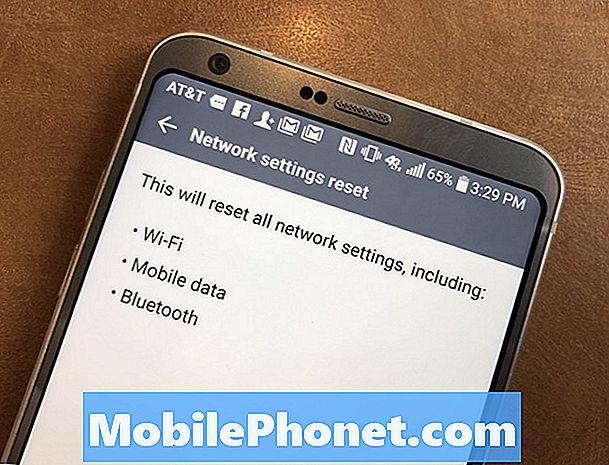
I den här guiden visar vi hur du ser WiFi-lösenordet för varje nätverk du ansluter din Android-enhet till och förklarar varför du kanske vill hitta den. Visste du att din Android-enhet sparar WiFi-lösenordet för varje nätverk? Oavsett om det är WiFi hemma, arbete, Starbucks, din väns hus eller en mobil hotspot-enhet.
Det finns många anledningar att du kanske vill hitta ett lösenord för WiFi-nätverket. Oavsett om det beror på att du förlorat eller glömde lösenordet, eller för att du inte vill gräva ut routern och hitta informationen längst ner.
Läs: Så här använder du din Galaxy S8 som en WiFi Hotspot
En annan anledning är att dela lösenordet med vänner, familjemedlemmar eller att logga in på nätverket med en annan enhet. Om du inte har lösenordet finns det ett sätt att hitta den lagrade informationen på din Android-enhet. Så länge din telefon har root-åtkomst (som Jailbreak for Android) kan du se WiFi-lösenordet för vilket nätverk du har använt.

Det finns några olika sätt att hitta WiFi-lösenordet som lagras på din Android-telefon eller -tablet. Så länge du har root-åtkomst är det lätt att hitta med en File Explorer eller appar från Google Play Butik. I grunden döljer Android-operativsystemet den här informationen för de flesta användare. Om telefonen är rotad kan du enkelt komma åt dessa filer och se lösenord i vanlig text. Glöm inte att skriva ner den och sätt den någonstans säker den här gången.
Först visar vi dig hur du hittar den med en filutforskare och delar sedan instruktioner för en app som gör det för dig.
Så här hittar du WiFi-lösenord på Android
Så länge du har root-åtkomst, öppna en File Explorer-app med root-behörigheter. Vi rekommenderar ES File Explorer eller File Explorer Root. Se till att du ger åtkomst till det och fortsätt sedan till stegen nedan. I huvudsak navigerar vi till data / misc / wifi och letar efter wpa_supplicant.conf (ellerwep_supplicant.conf) om nätverket använder WEP istället för WPA.
- Ladda ner ES File Explorer eller liknande app
- Öppna appen och gå till Lokal eller Systemmapp
- Gå till Enhetsmapp och välj Data

- Hitta och öppna mappen som heter Blandat
- Nästa, rulla ner och klicka på WiFi

- Öppna mappen märktwpa_supplicant.conf
Härifrån visar din telefon en lista med text som beskriver varje WiFi-nätverk du någonsin har anslutit till. Dessa textfiler visar WiFi-namnet, lösenordet och säkerhetstypen, och ja, åtkomstnyckeln för WiFi-lösenord. Det är lättare att läsa filen wpa_supplicant.conf med en textredigerare, så öppna den i vanlig text.

Nu bläddrar du bara igenom alla sparade WiFi-nätverk tills du hittar den du letar efter, eller letar efter ditt WiFi-SSID (nätverksnamn). Bläddra igenom info tills du hittar SSID och PSK, vi vill ha den senare av de två.
Till höger om PSK blir lösenordet för WiFi-nätverket. Det är allt. Vi är alla färdiga, och nu kan du dela lösenordet med vänner eller familj, skriva ner det och sätta det någonstans säkert. Detta fungerar bra för hotell WiFi och saker av den naturen.
Hitta Android WiFi-lösenord med en app
Om fumbling genom filutforskare och öppning konstiga textfiler är inte något du är bekväm med, vi har ytterligare ett alternativ. Gå till Google Play Butik och hämta appen WiFi Key Recovery. Den här appen fungerar precis som instruktionerna ovan, och du behöver root access, men det gör allt det hårda arbetet för dig.
- Öppna WiFi Key Recovery
- Bevilja Rot "super" Tillgång
- Bläddra nu igenom och hitta PSK för alla WiFi-nätverk (lösenord)

Denna app gör hela processen extremt enkel. När det blir root-åtkomst öppnar det genast listan över nätverk för dig. Om du har anslutit till många olika WiFi-internetpoäng samtidigt som du äger din enhet kan listan vara ganska lång. Använd sökfältet för att hitta namnet på WiFi-nätverket du letar efter för att påskynda sakerna.
Andra detaljer & En sista tips
I slutändan är det värt att notera att den här processen kan vara ännu enklare beroende på vilken smartphone eller surfplatta du äger. Stora flaggskeppstelefoner från Samsung, LG, Motorola och andra stora namn döljer filer som wpa.supplicant.conf som vi nämnde ovan. Men vissa telefoner gör det inte, och du kan använda en filutforskare för att hitta ditt WiFi-lösenord utan att ha rot.
Sist men inte minst, om du har gäster eller besökare över och du inte har tillgång till WiFi-lösenordet, finns det ett annat sätt att få dem anslutna. Hitta din trådlösa router och tryck på WPS-knappen på routern och aktivera sedan WPS-inställningar> anslutningar> WiFi på alla Android-enheter. Detta kopplar säkert dem till din WiFi utan lösenordet. Lycka till och njut.


